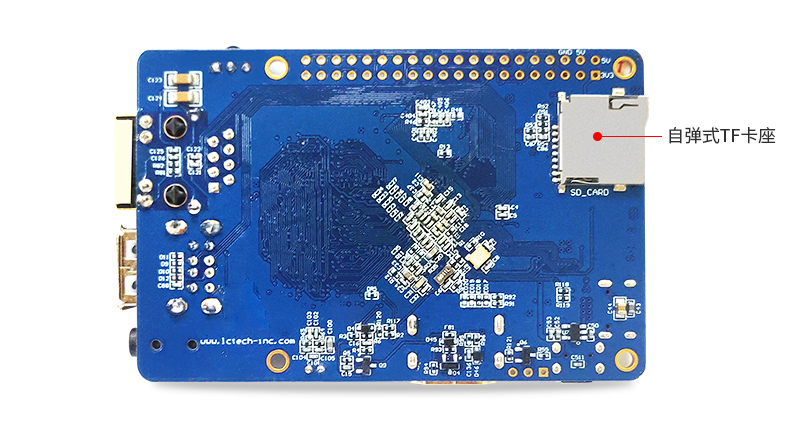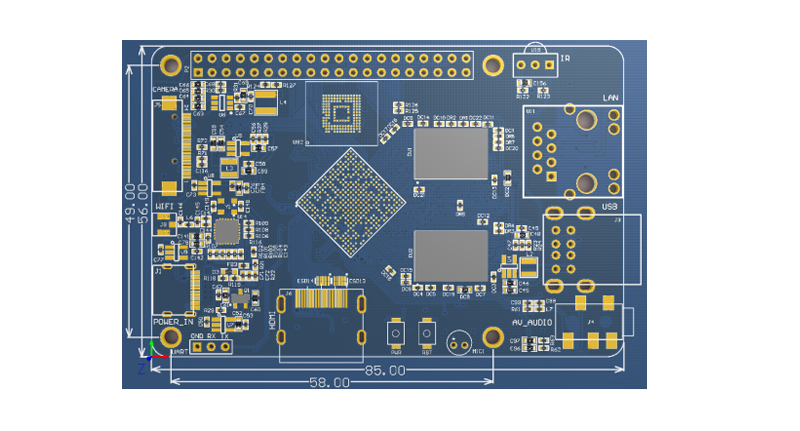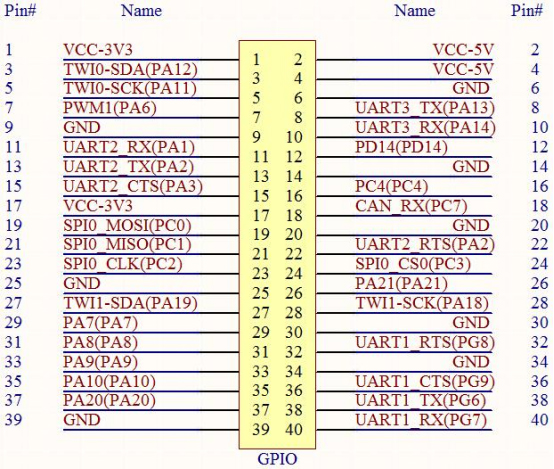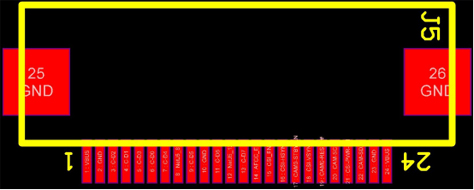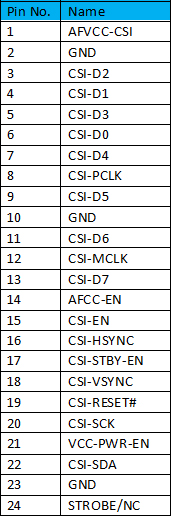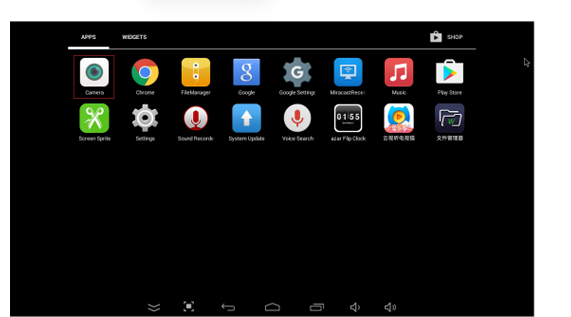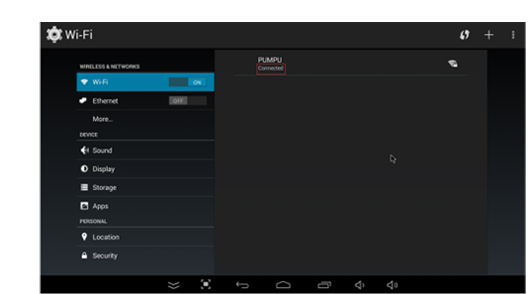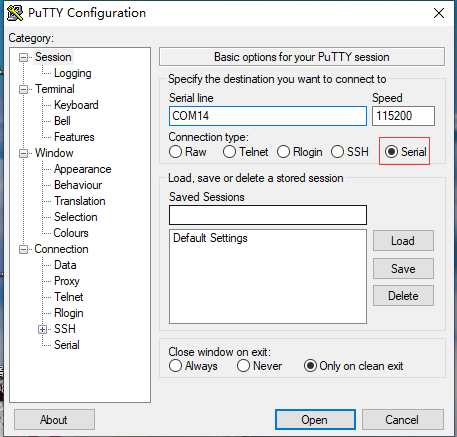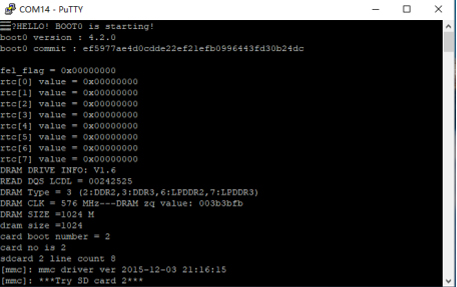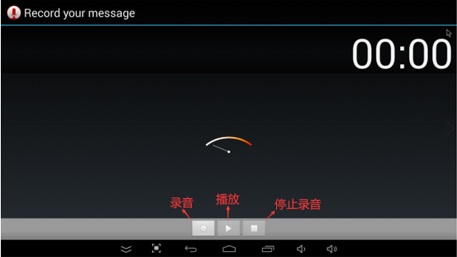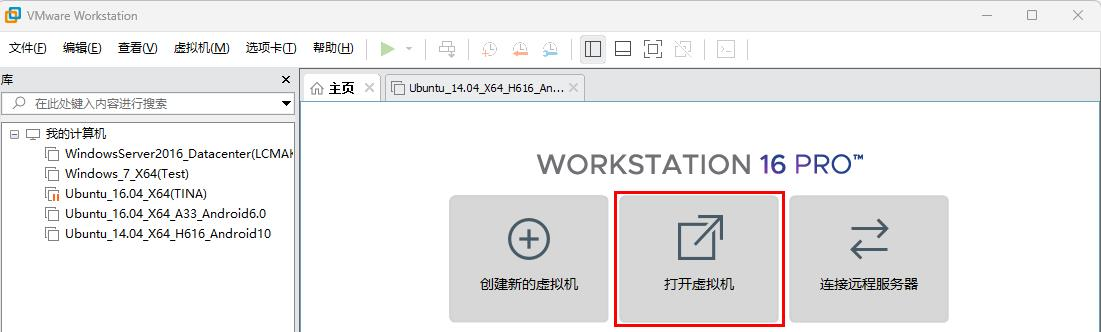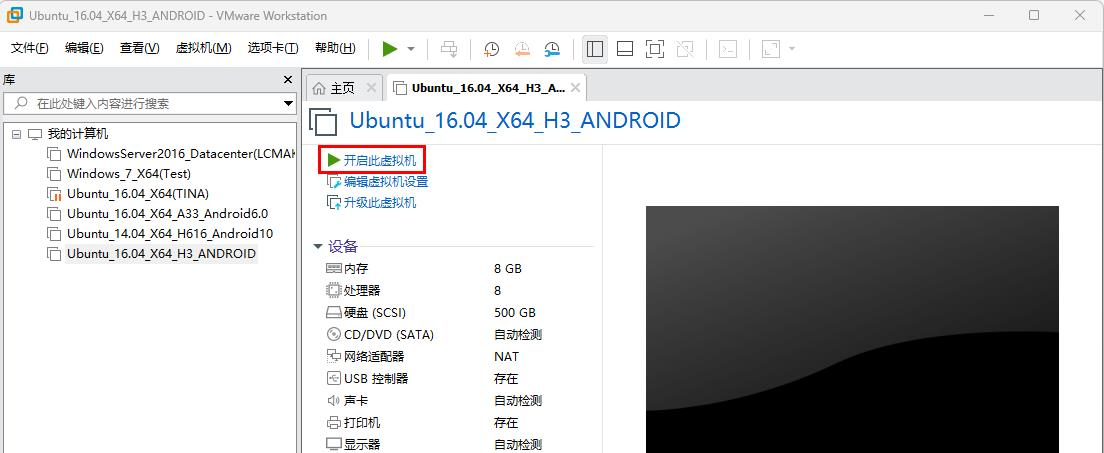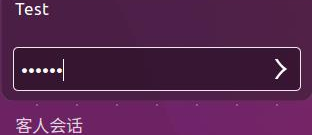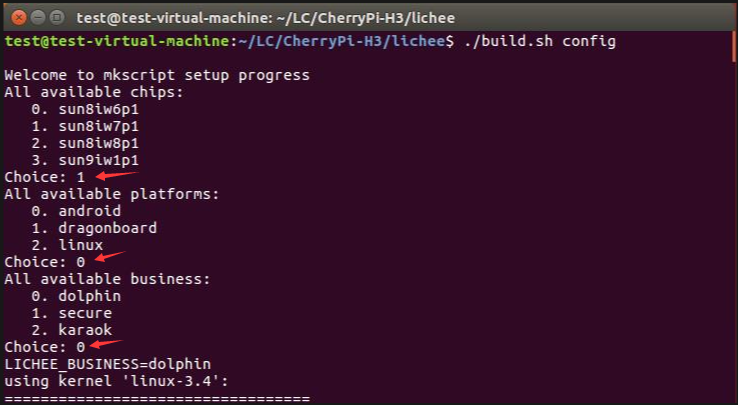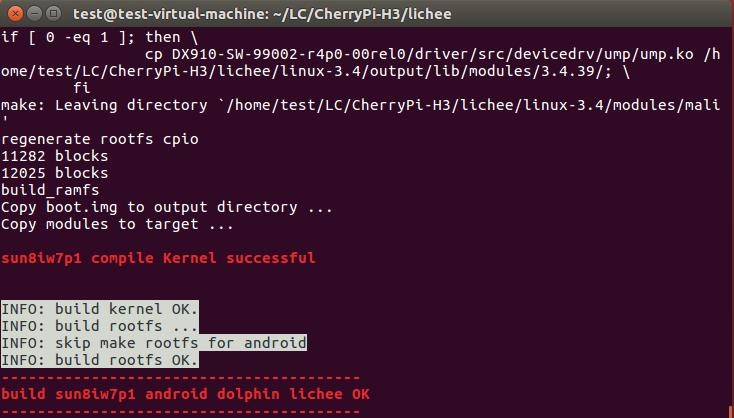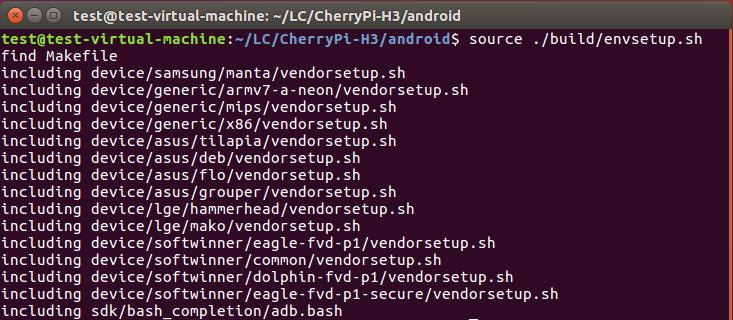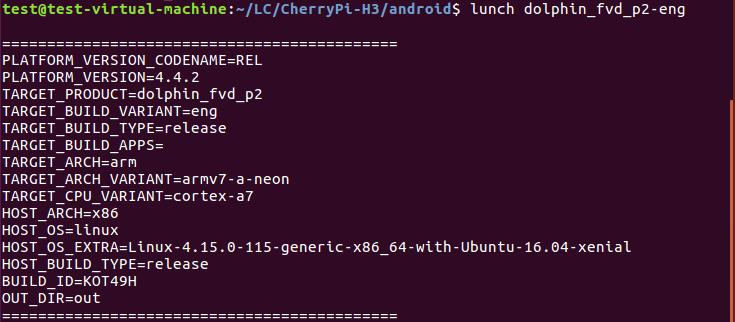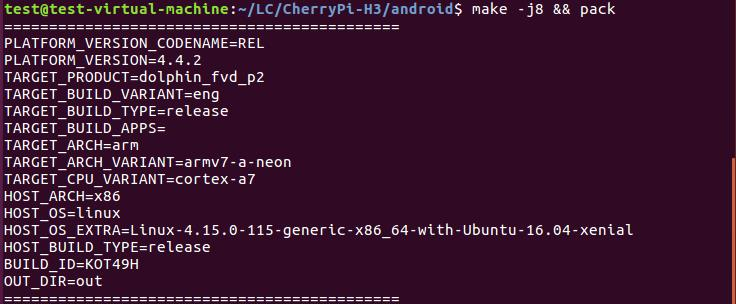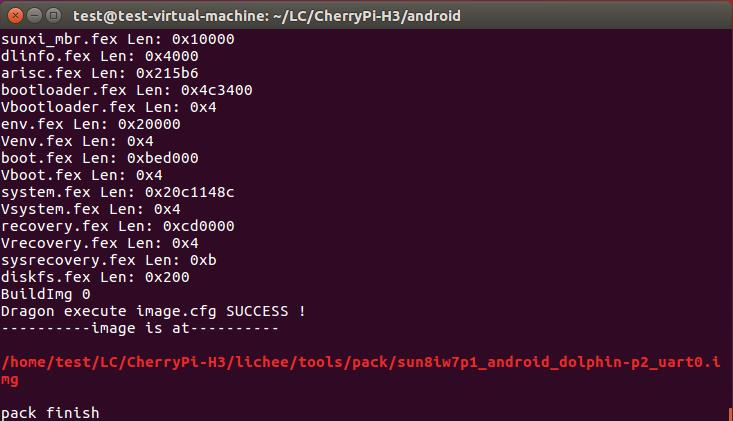LC-PI-H3
产品名称
LCPI PC V7电脑开发板全志H3芯片开源编程单片机 1G内存有WiFi有EMMC
介绍说明
2.板子尺寸:85*56mm 重量:37g
3、GPIO引脚介绍
4、CSI摄像头接口介绍
概述
艾尔赛LCPI PC V7开发板搭载全志(Allwinner) H3处理器,H3是全志科技旗下的完整4K智能电视机顶盒解决方案,基于四核Cortex-A7 CPU架构,
支持H.265/HEVC 4K@30fps视频硬解,采用ARM Mali系列的图形处理架构,工作频率超过600MHz,内置基于ARM TrustZone安全技术的t-Coffer,
集成全志科技最新的SmartColor丽色显示引擎。开发板集成CSI摄像头,Ethernet,WiFi,USB接口等丰富的外设以及2*20Pin GPIO引出口(兼容Lctech派IO),
既是一台能实现影音娱乐的微型电脑,又可用于Linux/Android编程学习和项目开发,支持Android4.4, Ubuntu, Debian等操作系。
功能
- CPU:全志H3 Quad-core ARM Cortex -A7 MPCore 四核处理器
- GPU:ARM Mali400MP2 GPU,support OpenGL ES2.0 and OpenVG 1.1 standard
- 内存:512MB/1GB DDR3(与GPU共享)
- 存储卡:板载自弹式TF卡座,最大支持64GB TF卡
- EMMC:8G EMMC存储芯片
- 有线网络: 10/100M RJ45 以太网接口
- 无线网络:板载RTL8189 2.4GHz WiFi传输IC和IPEX 天线接口
- 视频输入:板载24Pin CSI摄像头接口
- 视频输出:HDMI & CVBS,支持连接带HDMI/CVBS口的显示器/电视
- 音频输入:板载4.5*2.2mm驻极体咪头
- 音频输出:HDMI 和 3.5mm CVBS接口(连耳机/功放时需转接线)
- USB接口:2 X USB 2.0 Host接口
- 红外:板载红外接收头,可搭配遥控器使用
- GPIO:板载2.54mm 2*20Pin GPIO引出排针,兼容树莓派
- UART:板载2.54mm 1*3Pin UART引出排针
- 按键:板载电源和复位键
- 供电: Type-C USB5V电源输入
- LED灯:板载状态指示灯
- 系统:支持Android4.4, Ubuntu, Debian等操作系统
硬件连接
1、系统烧录
1.1、烧录安卓系统系统到SD卡
开发板可以从SD卡/EMMC启动系统,插上SD卡的时候默认从SD卡启动,拔掉SD卡时从EMMC启动。以下是烧录系统到SD卡的方法:
将SD卡插到电脑,打开PhonixCard 4.1.2软件点击“固件”加载Image系统文件,选择“启动卡”,点击“烧卡”,
烧写完成后将卡插到SD卡槽,开发板重新上电即可。
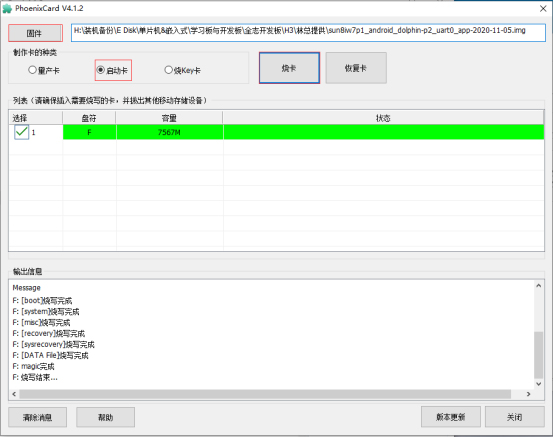
1.2、烧录安卓系统系统到EMMC
要烧录系统到EMMC,需先将系统烧录至SD卡,然后再加载到EMMC,方法如下:
● 将SD卡插到电脑,打开PhonixCard 4.1.2软件,点击“固件”加载Image系统文件,选择“启动卡”,点击“烧卡”。
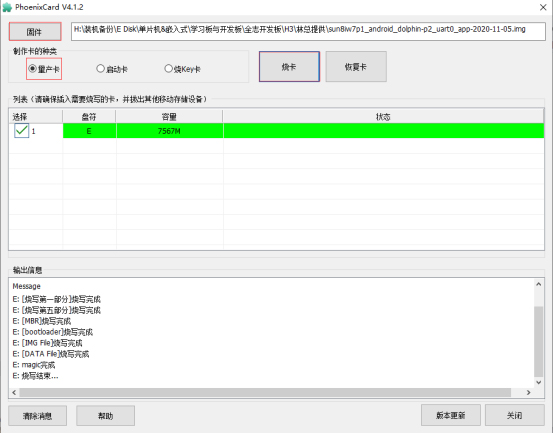
● 烧录完后将SD插到开发板的SD卡槽,上电后会自动烧写EMMC,等待进度条走完后关机,拔掉SD卡重新开机时系统就能从EMMC启动了,如下:
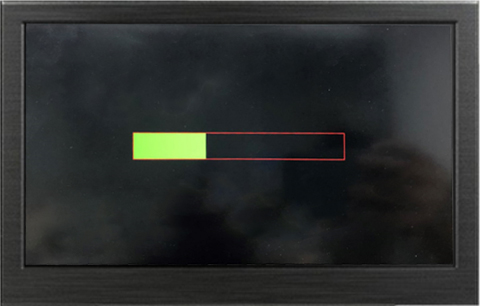
基本测试
2.1、摄像头测试
在关机状态下将开发板专用的OV5640摄像头模块插入到CMAERA接口(24Pin FPC),开机,点击摄像头测试软件,能看到图像即可,如下:
2.2、WIFI测试
插上WIFI天线,在设置里面启用WIFI功能,通过鼠标/键盘输入要连接的WIFI密码,能连上路由器就行,如下:

2.3、USB OTG接口测试
在OTG处连接一个Micro USB接口的设备(比如USBHUB集线器),能正确识别到设备即可,如下:

2.4、UART接口测试
UART调试接口可以查看板子的运行状态,比如查看开机时的串口输出,方法如下:
● 准备一个USB转TTL串口模块(比如:CH340、CP2102等),串口模块的GND、TX、RX分别接开发板的GND、RX、TX

USB转TTL串口模块,使用串口调试功能时,需要USB转TTL模块和杜邦线来连接开发板和电脑


●打开putty调试软件,选择正确的端口号和波特率,点击“Open”

2.5、HDMI测试
HDMI接口连接显示器,能正常显示图像即可,如果是带扬声器的显示器还会有声音输出。
2.6、按键测试
PWR电源按键:按一下息屏,再一下重新点亮屏幕
RST复位键:可以使设备重启
2.7、咪头测试
打开录音软件,点击“录音”,录音完后点“停止”,再点“播放”可预览刚录的声音,如下:
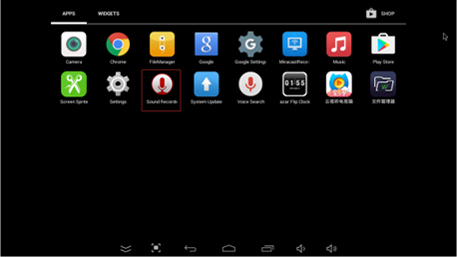
2.8、CVBS接口测试
使用电视盒子一分三AV线连接开发板和带CVBS接口的显示器/电视机,能显示图像和听到声音即可,如下:

2.9、双层USB测试
插入USB设备(比如鼠标、U盘),能识别出来即可(注意:如果是用的sun8iw7p1_android_dolphin-p2_uart0_app-2020-11-05这个系统,
那双层USB上方的那个USB口暂不可用,这不是硬件问题,是系统没有做适配,可以尝试烧录其他的系统即可)。
2.10、有线网络测试
插上网线,在设置里面启用Ethernet功能,能正常获取到IP地址即可。
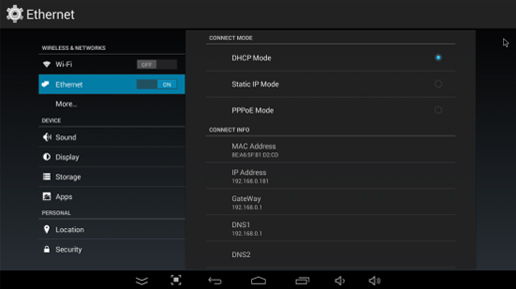
2.11、遥控接收测试
板载VS838一体化红外接收头,支持市面上电视盒子遥控器的绝大部分功能,可直接使用无需先配对

安卓源码编译
1.虚拟机安装
艾尔赛为客户提供已搭建好各项编译环境的虚拟机,直接安装虚拟机即可进行编译
步骤如下:
1.下载并解压Ubuntu_16.04_X64_H3_ANDROID.7z 虚拟机文件
2.打开VMware Workstation软件,点击“打开虚拟机”,定位到刚刚解压出来的文件夹
Ubuntu_16.04_X64_H3_ANDROID里面的Ubuntu_16.04_X64.vmx文件
3.点击左侧或者菜单栏里面的绿色播放图标“开启此虚拟机”
4.进入Ubuntu系统后点击Test账户,输入密码123456进入系统
2.源码编译
1.点击 图标,按 Home/LC/CherryPi-H3路径进入,底下有两个文件夹
图标,按 Home/LC/CherryPi-H3路径进入,底下有两个文件夹
2.进入lichee目录,点击鼠标右键,打开Terminal 工具
●输入 ./build.sh config,回车
●输入 1,回车
●输入 0,回车
●输入 0,回车
等待一段时间(和电脑配置有关),完成此步骤
3.进入android目录,点击鼠标右键,打开Terminal 工具
●输入 source ./build/envsetup.sh,回车
●输入 lunch dolphin_fvd_p2-eng,回车
●输入 extract-bsp,回车
●输入 make -j8 && pack,回车
等待一段时间后(和电脑配置有关),完成此步骤
镜像文件输出路径为:
Home/LC/CherryPi-H3/lichee/tools/pack/sun8iw7p1_android_dolphin-p2_uart0.img
下载LCPI-H3用户手册
更多关于LCPI-H3的使用信息,请点击百度网盘提取码:n59v(下载-产品使用说明书)